сервисы которые можно использовать при создании образовательных приложений для мэш
Статьи
Интересный интерактивной урок в МЭШ: 8 бесплатных сервисов в помощь учителю
Сейчас МЭШ является одним из самых популярных цифровых инструментов учителя. Созданные уроки позволяют сделать учебный процесс увлекательным и оригинальным для детей, которые привыкли к общению с цифровыми устройствами. Да и просто учителям всегда требуются изображения, иконки, инфографика и видео не только для обычных уроков, но и проектов.
Однако часто возникает множество вопросов: где взять материалы для уроков, картинки, музыку, иконки? Иногда просто найти все в Google или Яндекс не вариант, ведь все изображения защищены авторским правом. Как быть тогда?
Мы собрали самые полезные бесплатные сервисы, которые помогут педагогам создать интерактивный урок в МЭШ и не только. Т.к. материала очень много, то мы решили сделать несколько серий
Фотостоки
Freepik
Сайт позволяет находить картинки для личного и коммерческого использования. Большинство изображений бесплатны, однако существует ограничение на скачивание в день. Картинки скачиваются в архиве, внутри которого будет как растровая (jpg, png), так и векторные (eps,ai) версии изображения.
Пригодится в работе любого учителя в совершенно разных формах, начиная с интерактивного урока в МЭШ, заканчивая презентацией или разработкой собственного проекта.
Pexels
Если на Freepic можно найти разные изображения, то здесь размещены только фотографии и видео на совершенно разные темы. Сайт поддерживает русскоязычный поиск, что безусловно радует. Ещё Pexels позволяет зарегистрированным пользователям самим подгружать фотографии. Есть чем поделиться? Выкладывайте!
Пригодится в работе преподавателей разных специальностей. Фотографии и видео можно использовать как самостоятельный иллюстративный материал, так и для креативной обработки.
Pixabay
Еще один сервис по поиску изображений и векторов. Огромная база изображений, на которые распространяется лицензия Creative Commons: то есть разрешено коммерческое использование с указанием автора или личное использование. Чем-то он похож на Freepic, однако там больше фотографий, чем в первом сервисе.
Пригодится, конечно же, всем учителям всех предметов, которые хотят сделать уроки более визуально насыщенными и интересными.
Vectorstock
Что мы все только про изображения и растровую графику? Векторы тоже заслуживают самого пристального внимания: в отличии от растровой графики при увеличении векторная графика не теряет в качестве. Поэтому многие интересные иконки и изображения делаются в виде вектора.
В Vectorstock огромное количество различных векторов, которые могут пригодиться и для интерактивного урока, и для оформления сайта.
Графические редакторы
Canva
Интересный и удобный редактор, созданный специально для дизайна всего, что можно «задизайнить»: плакаты, баннеры, презентации, публикации в социальных сетях, анимированные изображения, сертификаты и прочая, прочая, прочая. Но Canva имеет большой инструментарий для любого графического креатива, все зависит от того, что вы хотите получить.
У самого редактора большая библиотека различных шаблонов и изображений, но она поддерживает и загрузку посторонних изображений.
Gimp
Adobe Photoshop – самая знаменитая программа для работы с изображениями, но она не бесплатна и достаточно сложна, чтобы начинать с ней работать с нуля. Заменить её поможет Gimp: очень удобный, простой и функциональный редактор. С его помощью можно сделать все тоже самое, что и в Ps: вырезать изображения, делать коллажи, убирать фон и много других полезных функций.
Photo Pos Pro
Я бы советовала эту программу всем преподавателям, она поможет не просто чо-то подрезать или кадрировать, но и работать почти как в Ps. Интерфейс у него приятнее и понятнее, чем у Gimp, а функциональностью он ничуть не уступает. Поддерживает не только слои, но и сложные эффекты.
Inkscape
Если предыдущие программы направлены на работу с растровой (пиксельной) графикой, то Inkscape работает с векторами. Помните, что векторы иногда намного удобнее, чем растр? Можно увеличивать изображение и уменьшать его без потери качества. Очень пригодится для больших изображений и плакатов, особенно, если исходник небольшой, а работать вы привыкли с растром.
Удобный интерфейс, похожий на Adobe Illustrator, множество поддерживаемых форматов, в том числе SVG.
Так что, творите и креативьте на здоровье! А если вдруг Вы захотите узнать больше о МЭШ, цифровых инструментах и создании и руководстве проектами, то вот небольшой список наших программ повышения квалификации:
Добавление образовательного приложения в библиотеку
Комплексное образовательное приложение – это образовательные игры, лаборатории, практикумы, демонстрации, интерактивные задания и иные комплексные материалы, процесс использования которых включает формирование достижений, рейтингов, уровней, реализованные в виде web-приложений.
Для добавления образовательного приложения в Библиотеку МЭШ нажмите на кнопку «Добавить материал» в верхней части верхнего горизонтального меню. Выберите пункт меню «Приложение» в выпадающем списке выбора материалов (рис.1).
Рисунок 1. Добавление материала
В открывшемся окне заполните поля, помеченные звездочкой: название, описание, категория, параллель, предмет, тема (рис.2).
Рисунок 2. Карточка приложения
При создании приложений теперь можно указать уровень изучения.
Для удобства поиска материала укажите тег. Если вы являетесь автором материала, поставьте соответствующую галочку.
Выберите папку для сохранения материала. Нажмите на кнопку «Создать».
После создания карточки материала нажмите на кнопку «Загрузить приложение» (рис.3).
Рисунок 3. Загрузка приложения
Рисунок 4. Добавление приложения
Ключевые технические требования, которым должно удовлетворять приложение:
• Приложение должно быть оформлено в виде ZIP-архива, содержащего реализующую его совокупность HTML5, CSS, JS, мультимедиа файлов.
• В корневой директории архива должен содержаться файл index.html, при открытии которого запускается приложение.
• Приложение должно корректно работать в актуальных версиях браузеров: Chrome для Windows, Chrome для macOS, Firefox для Windows, Firefox для macOS, Safari для macOS, Chrome для Android, Safari для iOS.
• При работе приложения не должно возникать ошибок javascript.
• В составе архива не должно быть исполняемых и потенциально опасных файлов, а также ссылок на них.
• Приложение должно взаимодействовать с внешними web-ресурсами только в объеме, минимально необходимом для его корректного функционирования.
• При работе приложение не должно собирать персональные данные пользователей и статистику.
Добавление видеоурока
В Библиотеке МЭШ вы можете создавать и добавлять разные материалы, которые в последствии можете использовать неограниченное количество раз.
Видеоуроки – это видеоролик длительностью от 7 до 12 минут, включающий видеоряд, текст, звуковое и графическое оформление, которые позволяют в доступной форме представить один или несколько элементов учебного материала по учебному предмету или нескольким учебным предметам, сформированный в электронном виде.
Для добавления видеоурока в Библиотеку МЭШ выполните следующие действия:
Рисунок 1. Добавление материала
Рисунок 2. Выпадающее меню
Рисунок 3. Добавление видеоурока
Рисунок 4. Замена обложки
Рисунок 5. Свойства видео
Обратите внимание, нажимать кнопку «Добавить предмет» следует только в случае принадлежности материала к нескольким предметам.
После добавления параллели, предмета и темы вы можете их сразу же изменить или удалить в случае неверного выбора значений.
В случае добавления заимствованного материала снимите отметку об авторстве и укажите автора материала и ссылку на источник.
После загрузки видео и добавления необходимого материала выберите папку для сохранения материала.
Для отправки материала на модерацию посмотрите инструкцию «Отправка материала на модерацию». Вы можете отправить материал на модерацию в любое удобное для вас время.
Сервисы которые можно использовать при создании образовательных приложений для мэш
4 500 грантов получили учителя из более 460 школ за вклад в развитие проекта «МЭШ»
Вниманию учителей и разработчиков контента для Библиотеки «МЭШ»!
Ознакомьтесь с актуальной информацией о системе грантов за вклад в проект «МЭШ».
Как получить грант?
Вы можете стать участником программы по наполнению Библиотеки «МЭШ» контентом. Для разработчиков утверждена система грантов.
Как оценивается успех?
Размер грантов зависит от того, насколько востребован опубликованный материал педагогами школ Москвы. Рейтинг востребованности образовательных приложений определяется ежеквартально, атомарных образовательных материалов, сценариев уроков и электронных учебных пособий — ежемесячно.
Обновленная версия конструктора ЭУП
Окно настроек конструктора разделено на три вкладки (рис.1).
Рисунок 1. Окно настроек конструктора
Вкладка «Основная информация» заполняется аналогично карточке электронного учебного пособия.
Функционал добавления соавторов и тегов к электронному учебному пособию вынесен на вкладку «Дополнительная информация».
Рисунок 2. Вкладка «Дополнительная информация»
На вкладке «Работа в конструкторе» можно выбрать вид отображения информации на слайдах: блочное (как в текущей версии конструктора) или свободное (рис.3).
Рисунок 3. Вкладка «Работа в конструкторе»
При нажатии на кнопку «Создать ЭУП» откроется конструктор учебного пособия (рис.4).
Рисунок 4. Конструктор учебного пособия
Для удобства работы с размещением объектов на слайде можно воспользоваться сеткой (рис.5). По умолчанию сетка всегда включена.
Рисунок 5. Настройки сетки
В дополнительном окне настроек сетки можно установить шаг сетки или отключить сетку, а также включить или отключить режим прилипания.
В левой части конструктора расположены кнопки (рис.6):
Рисунок 6. Левая часть конструктора
В правой части конструктора расположено поле работы с добавленным материалом (рис.7).
Рисунок 7. Правая часть конструктора
Для добавления слайд-шоу нужно выделить сразу несколько изображений при выборе материалов.
Также можно перейти на вкладку «Слайд-шоу», нажать на кнопку «Добавить слайд».
В центральной части конструктора расположены кнопки (рис.8):
Рисунок 8. Центральная часть конструктора
Теперь можно сделать фоном слайда любое изображение и установить пользовательский фон слайдов. Обратите внимание, что в учебных пособиях изображения в качестве фона, устанавливаются только режиме «по ширине» (рис.9).
Рисунок 9. Фон слайда
Добавлен визуальный редактор формул.
Ознакомьтесь с инструкцией по работе с редактором формул.
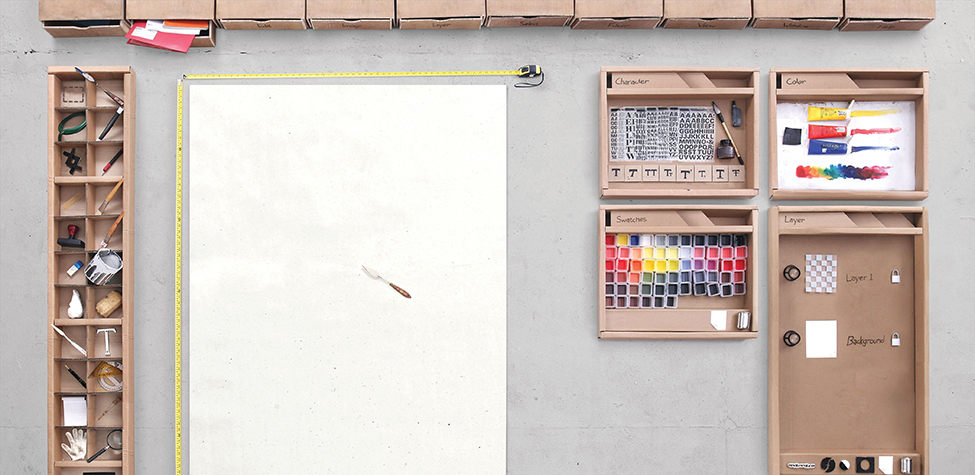
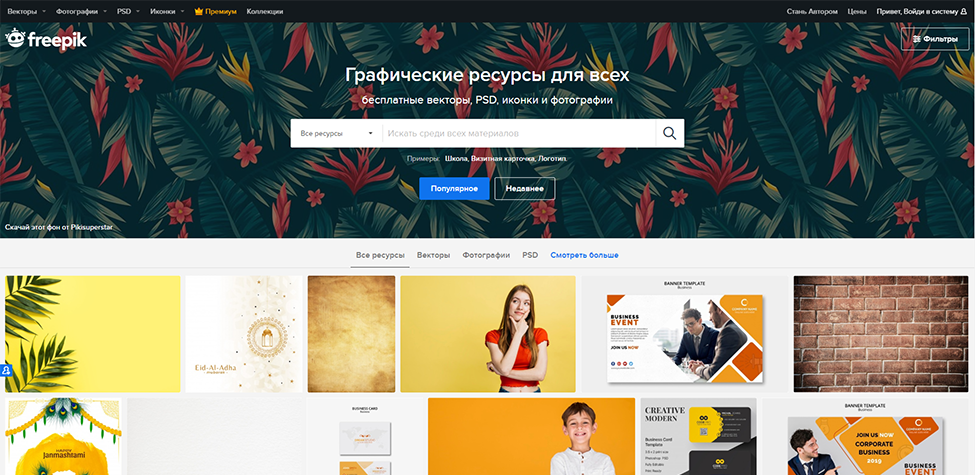
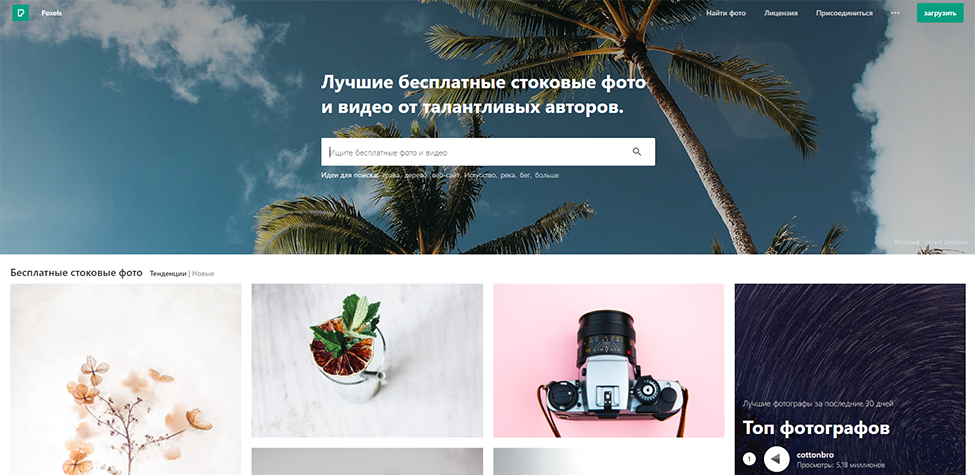
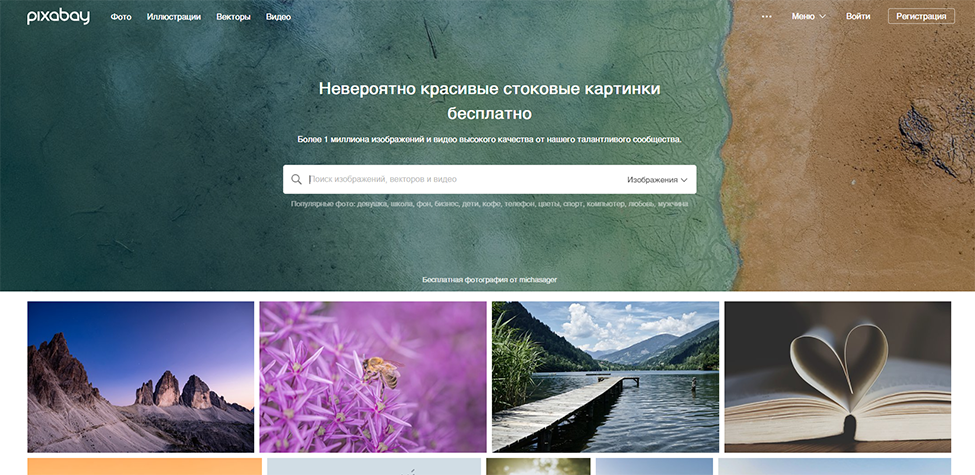
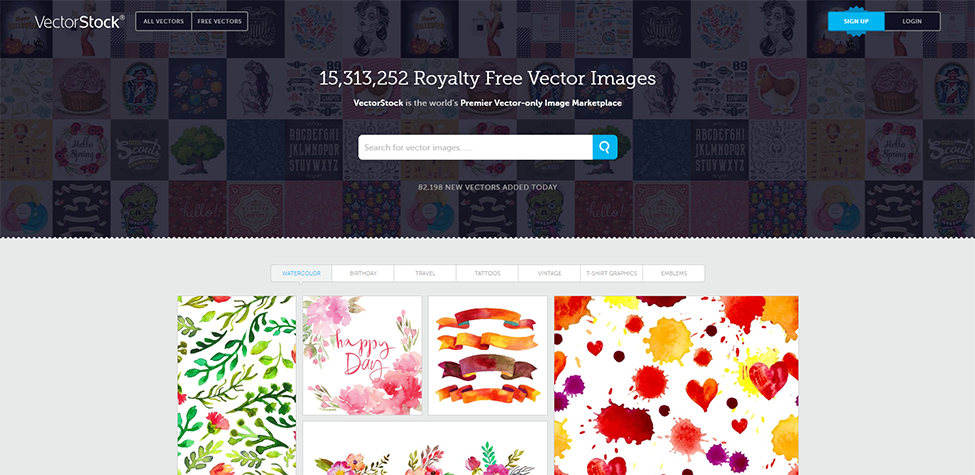
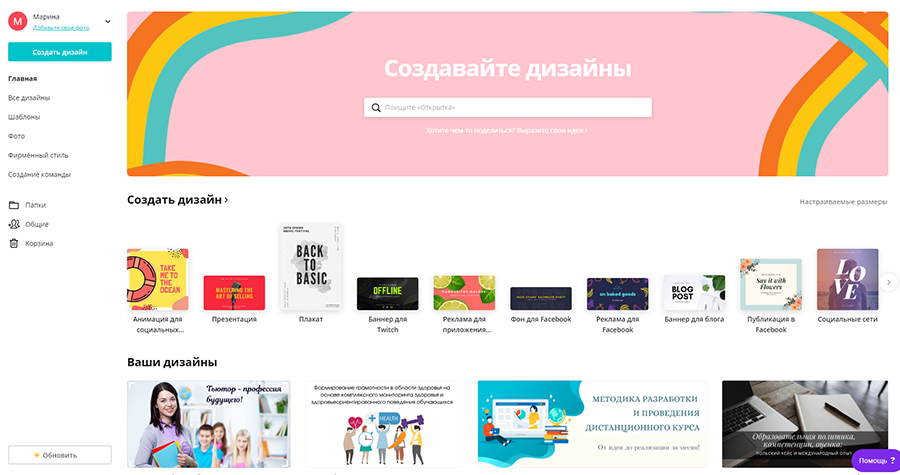
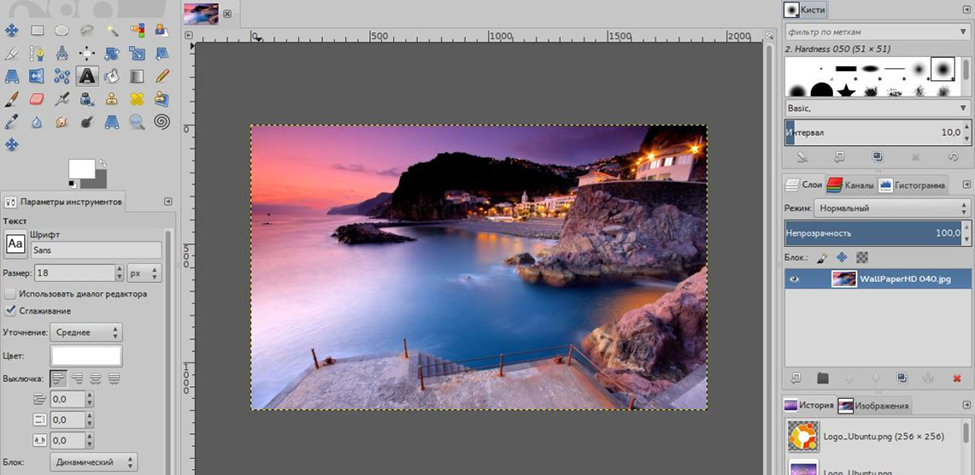
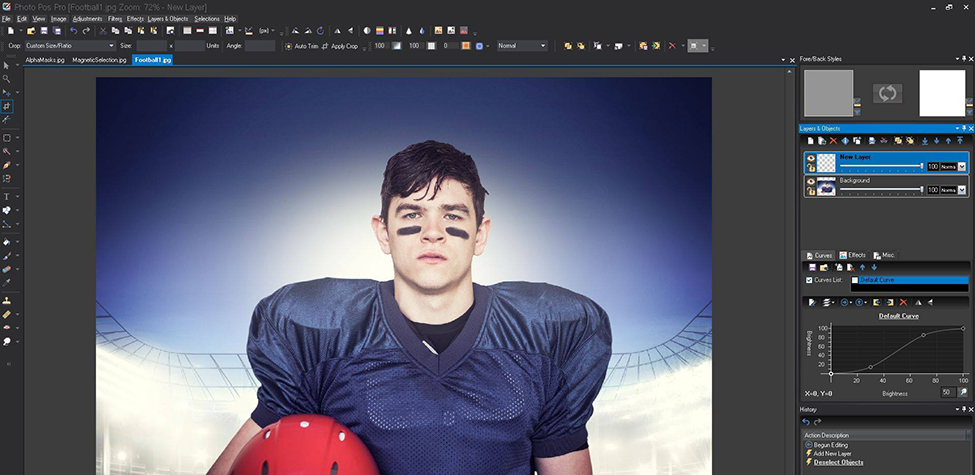
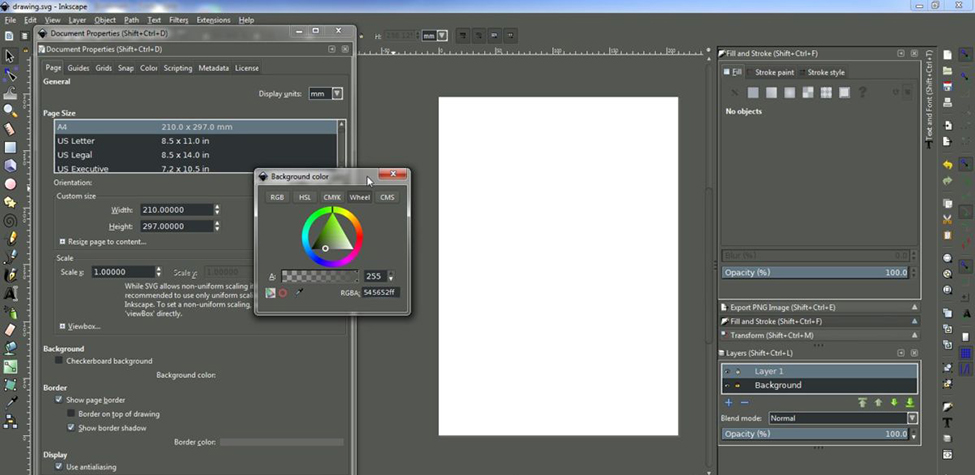



.png)












